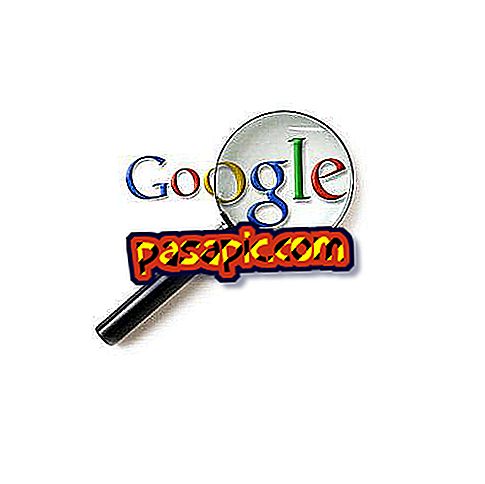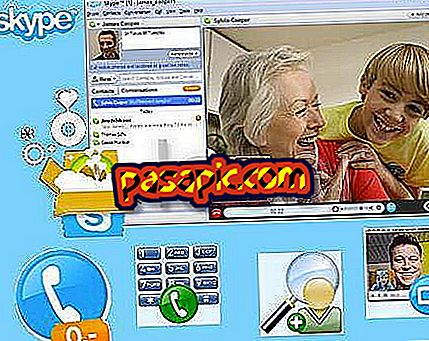Blogspot에 Podcast를 올바르게 게시하는 방법

Google 의 Blogspot 서비스는 주로 블로그를 만들고 유지하는 플랫폼이지만 Podcast 에피소드 를 게시하는데도 사용할 수 있습니다. 에피소드를 녹화하고 콘텐츠를 호스팅하는 서버에 업로드 할 때마다 미디어 장소와 같은 Blogspot 게시물에 링크를 추가 할 수 있습니다. 사용자는 iTunes와 같은 podcast 다운로더를 통해 RSS 블로그를 구독하여 컨텐츠 수신을 시작할 수 있습니다.
1
Blogspot.com 또는 Blogger.com 에서 계정의 제어판으로 이동하여 블로그 이름 옆에있는 '설정'링크를 클릭하십시오.
2
설정 페이지 상단의 "형식"을 클릭하십시오.
3
이제 "링크 된 필드 표시"옆에있는 드롭 다운 메뉴를 클릭하고 "예"를 선택해야합니다.
4
페이지 하단으로 가서 "설정 저장"을 클릭하십시오.
5
이제 페이지 상단의 "사이트 피드"를 클릭하십시오.
6
그런 다음 '블로그 피드 허용'옆에있는 드롭 다운 메뉴를 클릭하고 '전체'를 선택해야합니다.
7
"설정 저장"을 클릭하십시오.
8
페이지의 왼쪽 상단에있는 "게시"탭을 클릭하십시오. 메시지 작성 화면으로 이동하여 평소와 같이 메시지의 제목과 본문을 씁니다.
9
이제 메시지를 마친 후 "첨부 된 링크 추가"를 클릭해야합니다.
10
"URL"필드에 Podcast 파일에 대한 링크를 입력하십시오. 완전한 오디오 파일에 대한 링크는 "//www.website.com/file.mp3"과 같아야합니다. Blogspot 은 미디어 내용에 대한 조정을 제공하지 않으며, 파일은 직접 연결을 허용하는 다른 서버에 존재해야합니다. URL을 입력하면 Blogspot 은 관련 파일을 검색하고 "MIME 유형"필드를 자동으로 채 웁니다. 예를 들어, 링크가 MP3 파일 인 경우 "MIME 유형"이 "오디오 / mpeg"로 변경됩니다.
11
이제 "게시물 입력"을 클릭하여 메시지를 저장하십시오.
12
구독자에게 Podcast (iTunes와 같은 소프트웨어와 호환 가능)를 통해 RSS 블로그를 구독하도록 초대하여 Podcast 에피소드를 게시 할 때 구독을 시작하십시오.